

前ページではAviUtlでアニメエンコをする際に、「これだけはやっておくべき!」というフィルタ設定の仕方を紹介した。慣れてきたら元のソースに合わせていろいろなフィルタを試してほしい。それが終わったらいよいよ本チャン、ファイルの出力を始めよう。
今回は映像と音声を分離した上で作業を進めているが、分離した音声の方だけ先に「午後のこ〜だ」を使ってエンコードしておく。AviUtlで映像と一緒にエンコードすることも可能ではあるが、「午後のこ〜だ」を使った方が高品質かつ高速でエンコードを行える。そうして圧縮しておいた音声をAviUtlで読み込み、動画と貼り合わせてエンコードを行うという段取りだ。
映像のエンコードについては、DivXを用いている。DivXはフリー版とPRO版が存在するが、アニメエンコの際は、より高品質な出力が行えるPRO版を使用するのがオススメだ。
いったん動画を映像と音声に分解し、あとでまた貼り合わせるというステップはパッと見複雑に思えるかもしれないが、実際にやってみると案外手間はかからない。
「神動画」とあがめられるような高品質で、かつサイズが小さい動画ファイルを作れるようになるためには、場数を踏んで経験を積むことが何より重要だ。このジャンルは非常に奥が深く、「職人」と呼ばれるほどの腕前を身に付けるための道程は遠く険しいが、どんどんエンコしまくって、そのアニメに最適な設定パターンを一目で見抜けるような動画マスターを目指してほしい。
| 午後のこ〜だで高品質な音声エンコード |
 午後のこ〜だ 3.11a 午後のこ〜だ 3.11a
作者:PEN@海猫
|
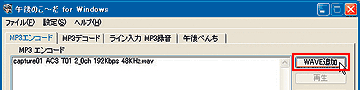
1. 音声部分のエンコードは、映像とは別個に行っておく。ここでは高品質にMP3でエンコードを行うため午後のこ〜だを利用している。まず午後のこ〜だを立ち上げたら、「WAVE追加」ボタンを押して、DVD2AVIで抽出したWAVEファイルを読み込む
- 次に「設定」→「詳細オプション設定」で、音声をエンコードする際の細かな設定を行う
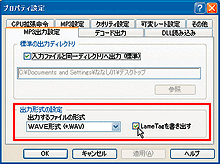 3. 「プロパティ設定」のウインドウが表示されたら、まずは「MP3出力設定」のタブで出力形式を「WAVE形式」にして「Lame Tagを書き出す」を選択する
3. 「プロパティ設定」のウインドウが表示されたら、まずは「MP3出力設定」のタブで出力形式を「WAVE形式」にして「Lame Tagを書き出す」を選択する
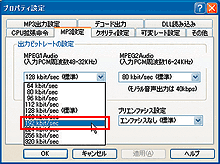 4. 次に「MP3設定」のタブを呼び出し、オーディオのビットレートを設定。今回は元のソースが192Kbpsだったのでそのまま「192kbit/sec」を選択した。なお午後のこ〜だはデフォルトでは固定ビットレートの設定になっているが、もし可変ビットレートに設定している場合は音ズレの原因になるので「可変レート設定」タブで可変ビットレートの設定をオフにしておこう
4. 次に「MP3設定」のタブを呼び出し、オーディオのビットレートを設定。今回は元のソースが192Kbpsだったのでそのまま「192kbit/sec」を選択した。なお午後のこ〜だはデフォルトでは固定ビットレートの設定になっているが、もし可変ビットレートに設定している場合は音ズレの原因になるので「可変レート設定」タブで可変ビットレートの設定をオフにしておこう
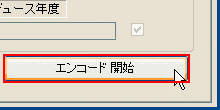 5. ここまでの設定が終わったら、あとは「エンコード開始」ボタンを押すとファイルの出力が始まる
5. ここまでの設定が終わったら、あとは「エンコード開始」ボタンを押すとファイルの出力が始まる
|





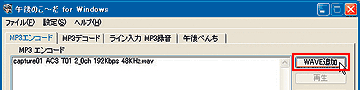
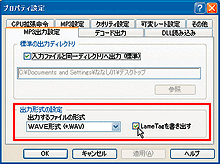 3. 「プロパティ設定」のウインドウが表示されたら、まずは「MP3出力設定」のタブで出力形式を「WAVE形式」にして「Lame Tagを書き出す」を選択する
3. 「プロパティ設定」のウインドウが表示されたら、まずは「MP3出力設定」のタブで出力形式を「WAVE形式」にして「Lame Tagを書き出す」を選択する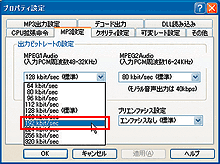 4. 次に「MP3設定」のタブを呼び出し、オーディオのビットレートを設定。今回は元のソースが192Kbpsだったのでそのまま「192kbit/sec」を選択した。なお午後のこ〜だはデフォルトでは固定ビットレートの設定になっているが、もし可変ビットレートに設定している場合は音ズレの原因になるので「可変レート設定」タブで可変ビットレートの設定をオフにしておこう
4. 次に「MP3設定」のタブを呼び出し、オーディオのビットレートを設定。今回は元のソースが192Kbpsだったのでそのまま「192kbit/sec」を選択した。なお午後のこ〜だはデフォルトでは固定ビットレートの設定になっているが、もし可変ビットレートに設定している場合は音ズレの原因になるので「可変レート設定」タブで可変ビットレートの設定をオフにしておこう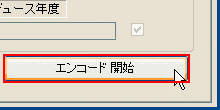 5. ここまでの設定が終わったら、あとは「エンコード開始」ボタンを押すとファイルの出力が始まる
5. ここまでの設定が終わったら、あとは「エンコード開始」ボタンを押すとファイルの出力が始まる